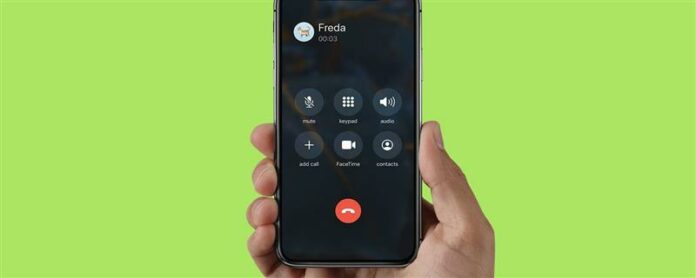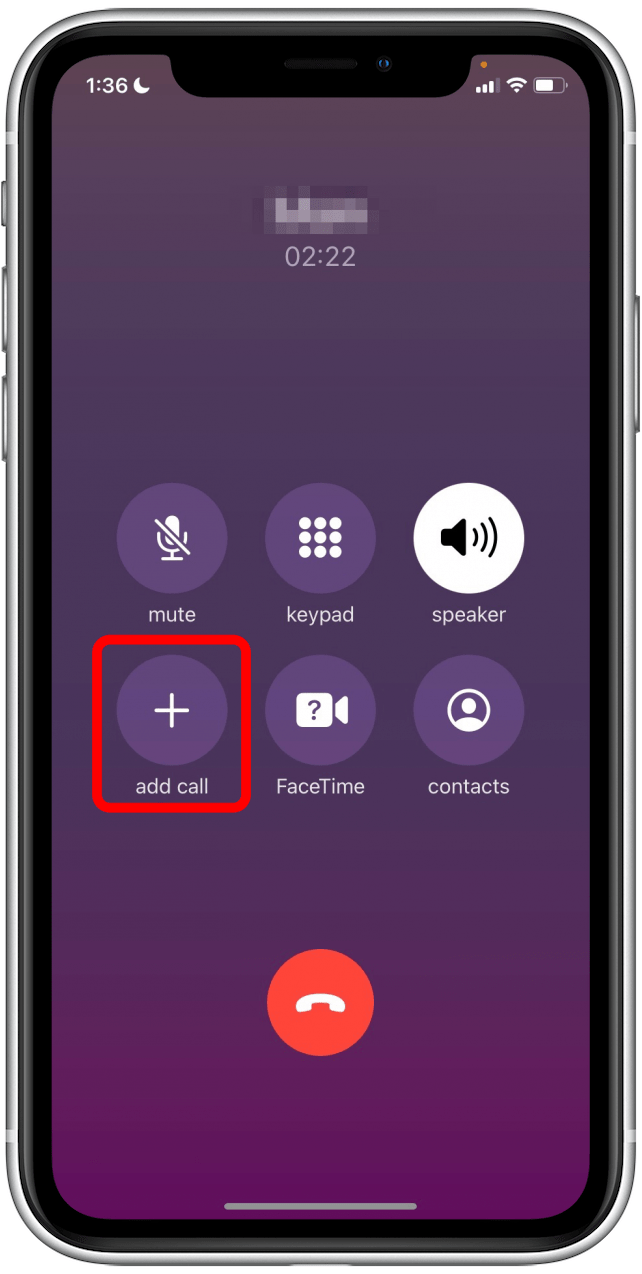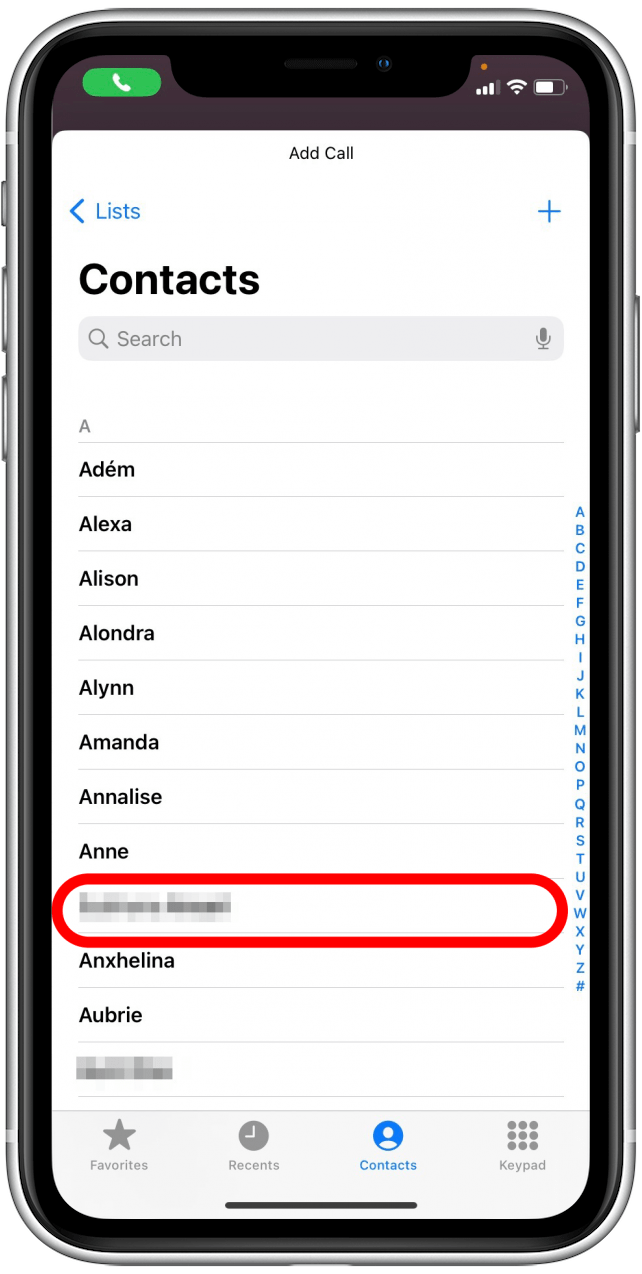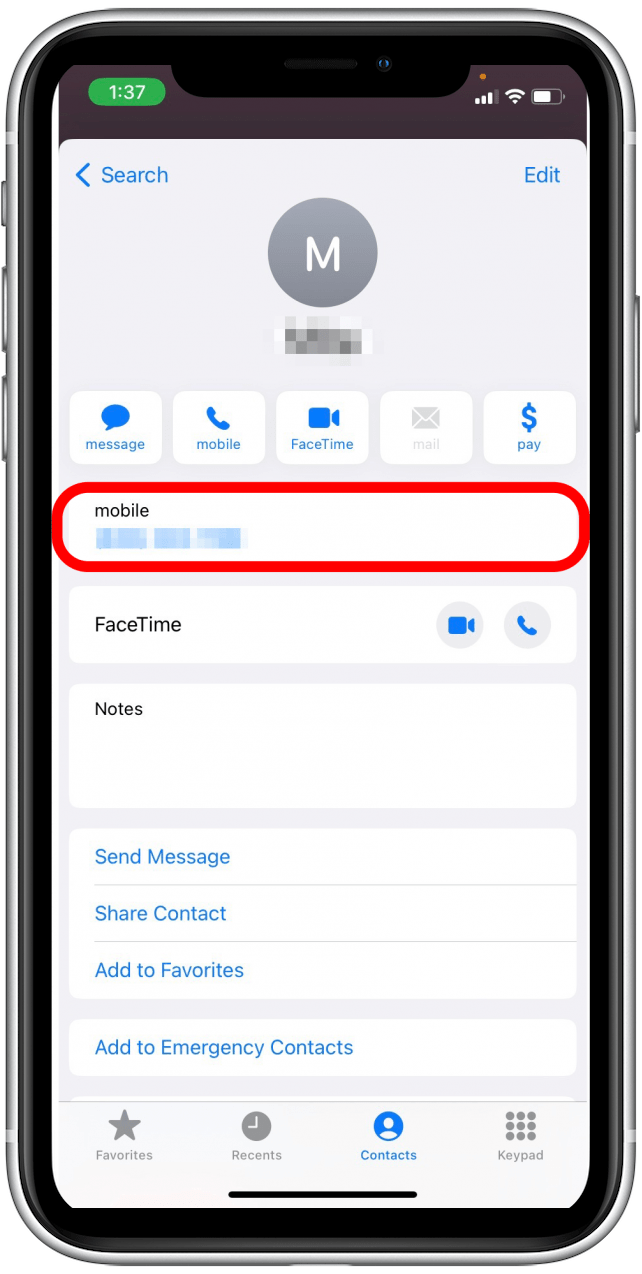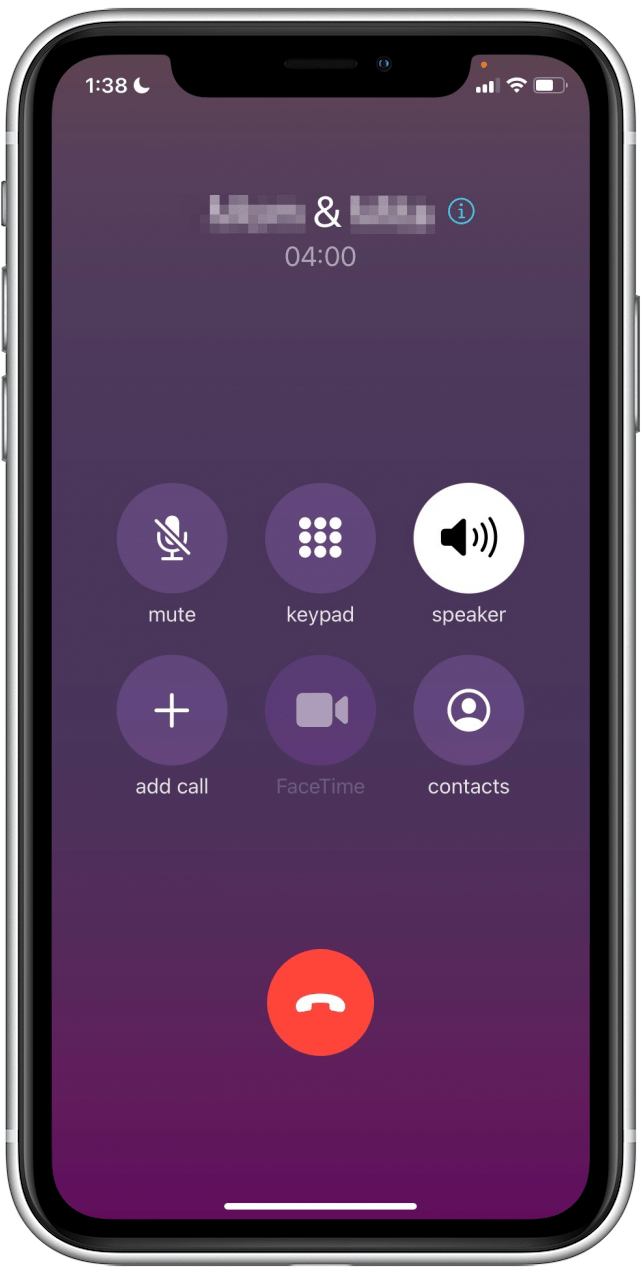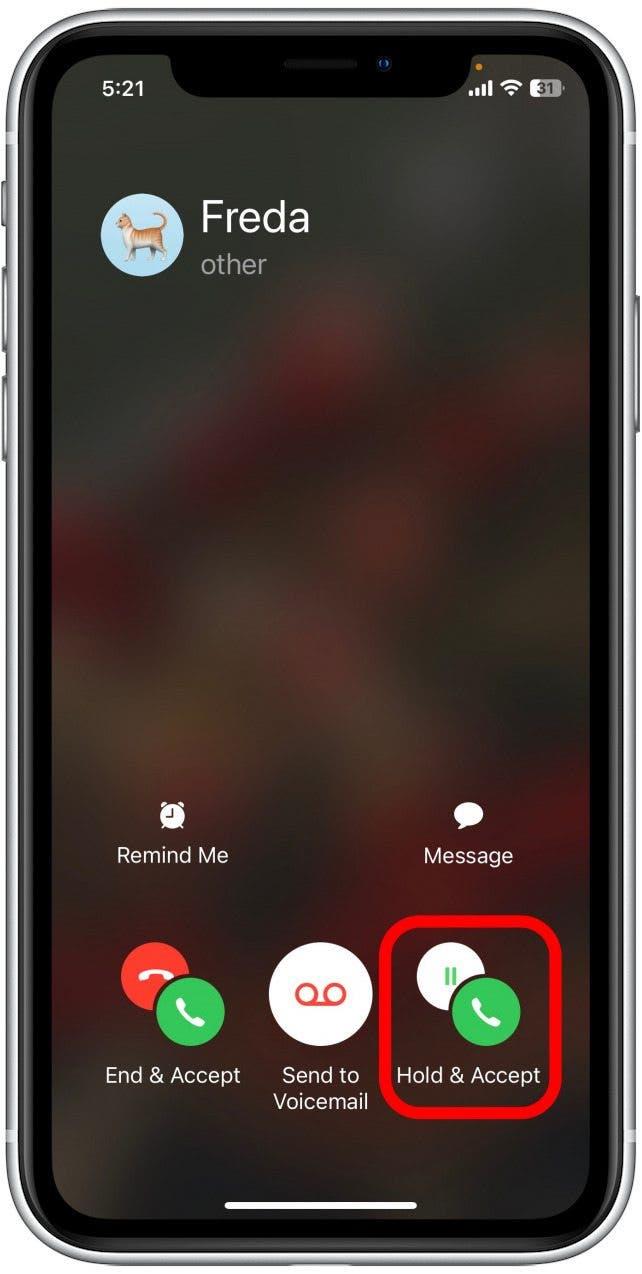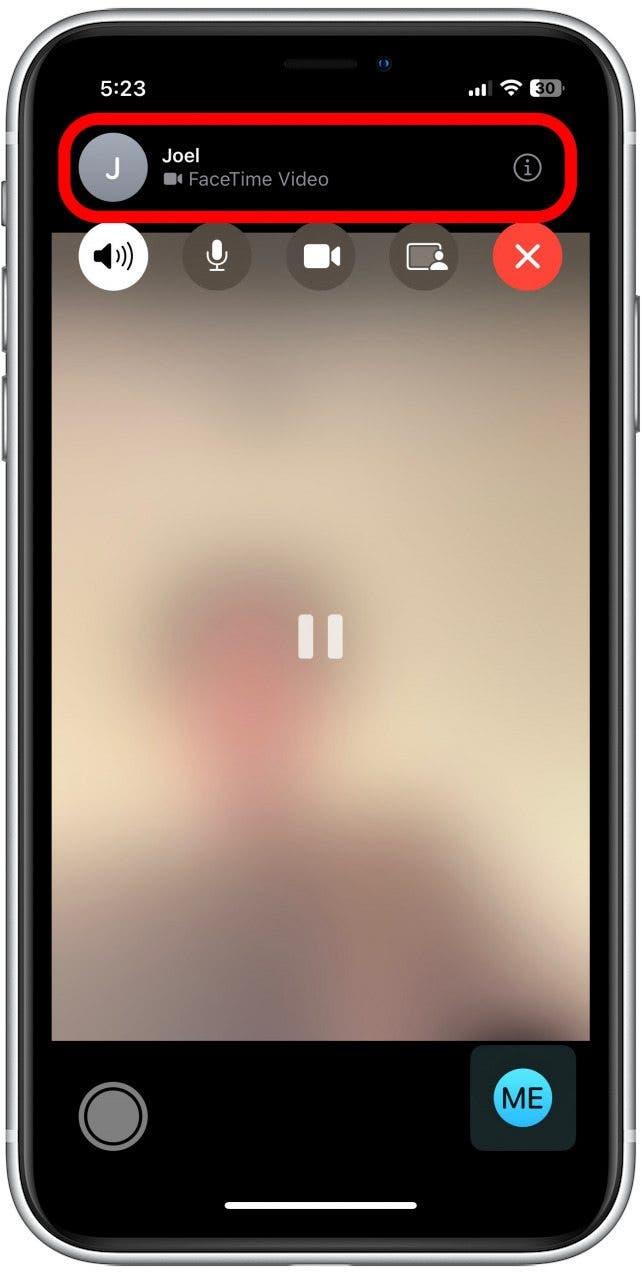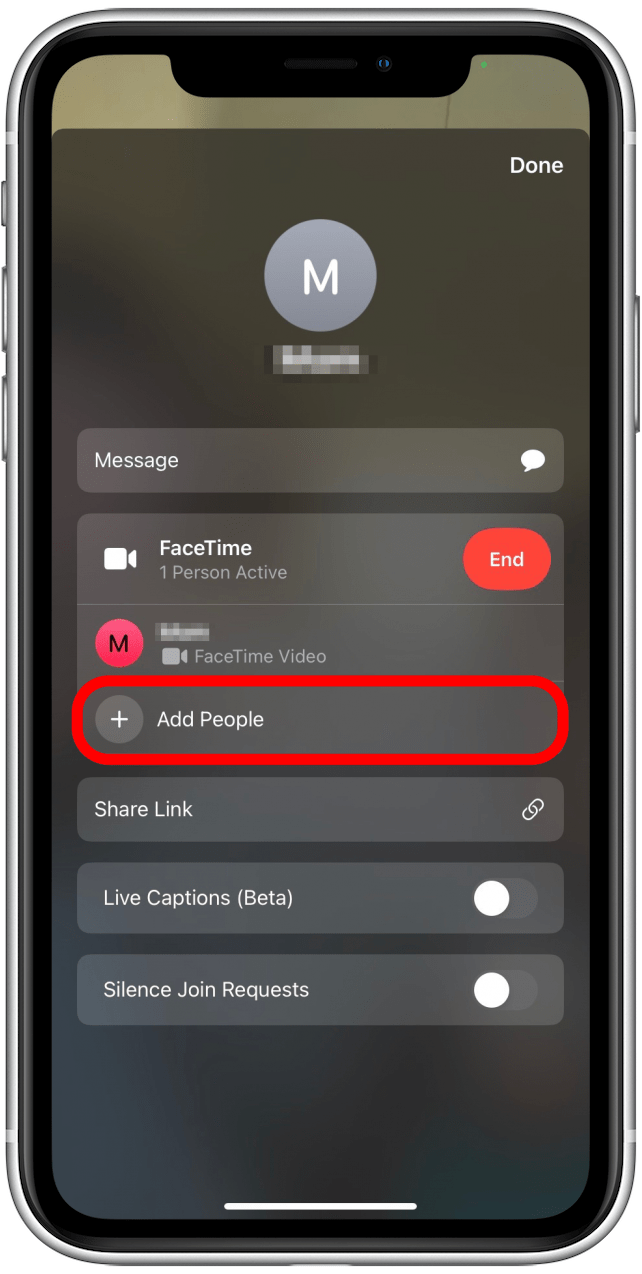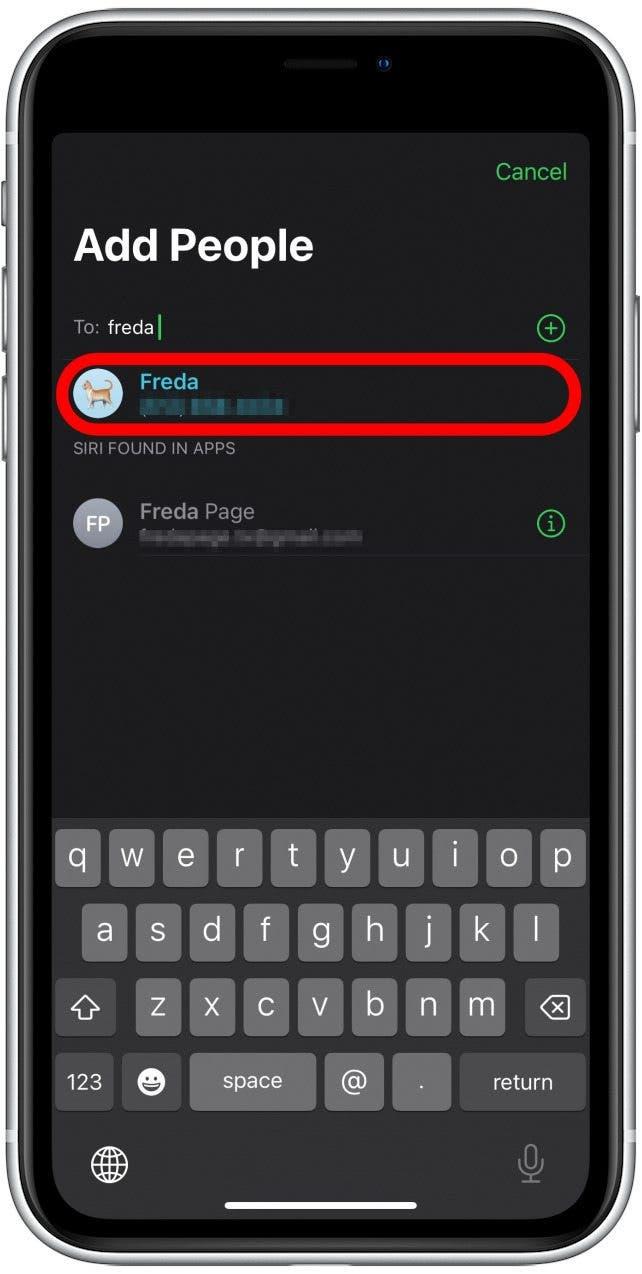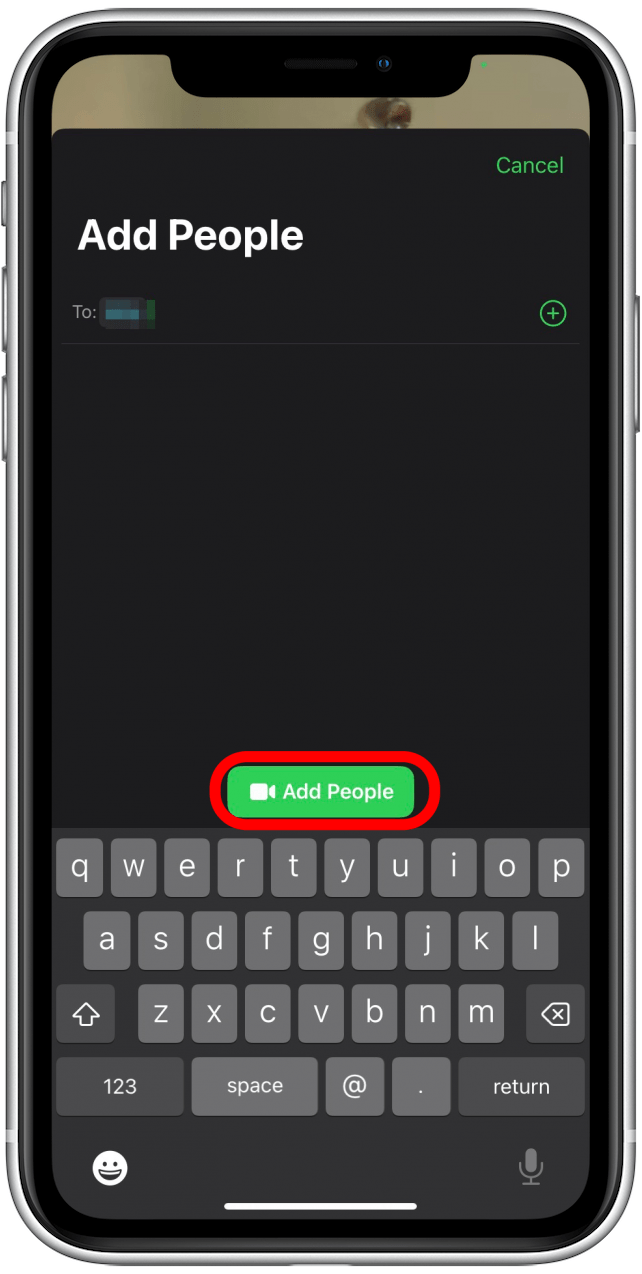U hoeft Zoom of Skype niet te gebruiken voor groepsoproepen! U kunt ook drieweg (of meer) oproepen voeren met het FaceTime- en telefoon-apps van uw iPhone. Hieronder laten we u zien hoe u een conference call op uw iPhone kunt maken.
Hoe u een groepsoproep maakt met de telefoon -app
Ik gebruik de telefoon -app vaak voor kleine groepsgesprekken, wat veel handiger is dan het opzetten van een zoombijeenkomst en het verzenden van een link naar elke deelnemer. Het kleine nadeel is echter dat u slechts één beller tegelijk aan uw groepsgesprek kunt toevoegen met behulp van de telefoon -app. Dus hoewel de telefoon -app geweldig is voor kleine groepsgesprekken, raad ik je aan om nog steeds Zoom of Skype te gebruiken voor grote conferentiegesprekken. Hier is hoe u een groepsoproep op uw iPhone kunt instellen:
- Start een telefoontje met de eerste persoon en tik vervolgens op Toevoegen Call .

- Tik in uw contactenlijst op de naam van de persoon die u aan de oproep wilt toevoegen.

- Tik op het telefoonnummer dat u wilt bellen (uw contactpersoon heeft mogelijk meerdere nummers vermeld, zoals een werk- en thuisnummer).

- Zodra de tweede persoon antwoordt, tikt u op Callge samenvoegen.

- Uw drieweggesprek begint en u ziet de naam van beide bellers die bovenaan uw scherm worden weergegeven.

- Als een andere persoon u belt en moet worden toegevoegd aan uw groepsoproep, tik op Hold & Accept .

- Wacht tot de inkomende beller verbinding maakt en tik vervolgens op samen met oproepen . De nieuwe beller wordt toegevoegd aan uw groepsoproep.

U kunt slechts één persoon tegelijk toevoegen aan een groepsoproep, dus u moet deze stappen herhalen voor elke persoon die u belt. Dat is alles wat er is! Zodra de deelnemers zijn toegevoegd, kunnen ze loskoppelen en de oproep op elk gewenst moment achterlaten (dit zal de groepsoproep niet beëindigen).
Pro -tip: In een groepsoproep kunt u de deelnemers eenvoudig op elk gewenst moment verwijderen door op het info -pictogram naast de namen bovenaan het oproepscherm te tikken en op de knop Rode verwijdering te tikken.
Hoe u een conference call kunt maken over FaceTime
Meld u aan voor onze gratis tip van de dag
- Om een groepsoproep te maken, start je een FaceTime -oproep met de eerste persoon. Tik op de naam van de persoon bovenaan om terug te keren naar uw oproepscherm.

- Tik Voeg mensen toe .

- Zoek naar de naam van het contact dat u wilt toevoegen en tik vervolgens op om ze te selecteren in de lijst met opties.

- Tik Voeg mensen toe en je drieweggesprek begint.

Als een andere persoon u belt en moet worden toegevoegd aan uw Facetime Group -oproep, tik op Hold & Accepteer. Wacht tot de inkomende beller verbinding maakt en tik op samenvoegen. De nieuwe beller wordt toegevoegd aan uw groepsoproep.
Pro Tip: In tegenstelling tot een zoomoproep (waar de host de vergadering beëindigt wanneer ze vertrekken), kunt u een groepsoproep beginnen en op elk gewenst moment vertrekken. De FaceTime Group -oproep gaat door totdat alle deelnemers de verbinding verbreken.
Daar heb je het! Nu weet je hoe je gemakkelijk groepsoproepen op je iPhone kunt maken, zelfs zonder het gebruik van apps van derden. Ook als je het leuk vond om te leren hoe je oproepen op je iPhone kunt samenvoegen, ben je misschien ook geïnteresseerd in deze handige snelkoppeling naar Plan sms -berichten op uw iPhone .